Не только экономить на услугах связи, но и разграничить рабочее и личное общение, можно если телефон поддерживает одновременное использование нескольких сим-карт. Это доступно на большинстве смартфонов, включая некоторые модели iPhone, где можно использовать в качестве второй — профиль виртуальной eSIM.
Рассказываем, как подключить на своем телефоне вторую сим-карту: как пользоваться режимом работы двух номеров, добавить профиль eSIM, и как правильно выполнить настройку работы двух симок.
Несмотря на то, что уже более десяти лет доступно пользоваться телефонами с поддержкой нескольких симок, многие продолжают для второго номера использовать дополнительный телефон. Такой выбор некоторых пользователей связан с тем, что одновременное использование двух симок увеличивает расход зарядки гаджета, что актуально для многих современных смартфонов.
Часто можно встретить отзывы пользователей, пишущих, что одновременная установка двух номеров не дает возможности в полной мере получить все преимущества такого функционала.
Однако, на самом деле, если со временем автономной работы сложно поспорить, то вот удобство использования зависит от правильной настройки работы двухсимочного устройства.

Основными преимуществами пользования двумя номерами являются:
- Разграничение личного и рабочего общения;
- Экономия на звонках и интернете;
- Выгодные тарифы в роуминге.
Дополнительно стоит выделить возможность использования eSIM, если смартфон поддерживает данную функцию. Одновременно в память виртуальной сим доступно добавить до пяти разных телефонных номеров, и переключаться между ним при необходимости. Не стоит забывать про возможность одновременного использования пластиковых симок вместе с виртуальными.
Поэтому, если телефон поддерживает работу с несколькими симками, то достаточно правильно настроить, чтобы оценить все преимущества данного функционала.
В зависимости от модели вашего телефона, использовать можно как две обычные сим-карты, либо дополнительно, а также в качестве второй, виртуальную. Для установки, необходимо открыть слот — расположен на выдвижном лотке на одной из боковых граней устройства, либо под аккумулятором.

Для загрузки профиля виртуальной eSIM необходимо:
- Заказать у оператора eSIM (получить QR код);
- Загрузить профиль через настройки, отсканировав код камерой.
Если смартфон работает на Андроид, то включить вторую виртуальную симку нужно в разделе “Подключения” основных настроек, и далее перейти в “Диспетчер SIM-карт”, после чего открыть параметр “Добавить мобильный тариф”. На iPhone нужно из главного меню настроек войти в “Сотовую связь”, и далее выбрать пункт “Добавить тариф”.
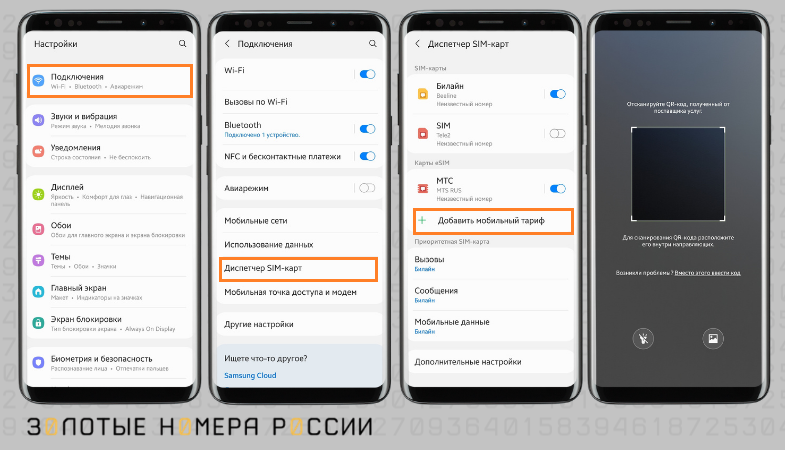
Обратите внимание, что после установки второй сим-карты или eSIM, необходимо установить в активное положение индикатор для новой сим-карты. Это позволит одновременно использовать два номера.
Независимо от используемого смартфона, можно настроить, как именно будут использоваться сим-карты. Так, в настройках доступно установить основную сим-карту для голосовых вызовов, интернета, а также обмена сообщениями.
Чтобы вам было проще ориентировать между установленными сим-картами, рекомендуем для начала выполнить настройку отображения номера. Для примера, у вас установлены в телефоне симки Билайн и Tele2, а также добавлена виртуальная симка МТС. Указав имена для данных сим-карт, вам будет проще ориентировать не только при настройке, но и при использовании в дальнейшем.
В настройках можно выбрать, какая из установленных симок будет приоритетной для звонков, обмена SMS, передачи данных. Однако даже в этом случае, можно в любой момент выбрать для звонка или SMS другой номер.
Важно! Для подключения к интернету может использоваться только одна сим-карта. Если необходимо переключиться на другую, то сделать это можете только через настройки, установив нужную для подключения к передаче данных.
Используя два номера одновременно, можно пользоваться дополнительными возможности, делающие использование нескольких номеров удобнее.
Так, если для звонков на определенный номер хотите использовать только один из номеров, но он не установлен как основная сим-карта, то необходимо открыть нужный контакт из телефонной книжки, и выбрать приоритетную именно для данного человека.
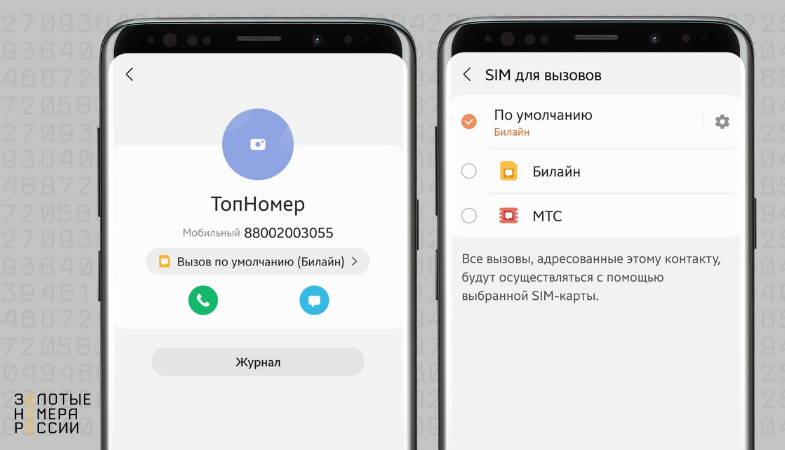
Данная настройка доступна как на телефонах с Андроидом, так и на iOS. Такое простое действие позволит не устанавливать для всех звонков режим обязательного выбора сим-карты перед каждым вызовом.
А вот если только для отдельных исходящих вызовов, а не постоянно, пользуетесь вторым номером, то ее можно включать только при необходимости. Это позволит продлить автономный период использования устройства.
Пользуясь двумя симками, при совершении вызова, второй номер будет недоступным для приема входящих. Однако можно использовать подключение к сети интернет, и, таким образом, не пропускать ни одного звонка.
Для этого на iPhone необходимо для установленных номеров активировать “Вызовы через WiFi”. Однако стоит учитывать, что доступно это только при условии, что данный сервис предоставляется оператором.
На Android наличие такой услуги у оператора необязательно. Для возможности одновременного приема звонков на оба номера, потребуется подключение к сети интернет, включая мобильный.
Однако в “Диспетчере SIM-карт” необходимо выполнить настройку “Активного режима”. Укажите для каждой из сим-карт номер телефона в международном формате, и сохраните изменения. Теперь, если будете разговаривать по одной сим-карте, и вам позвонят на вторую, то вы не пропустите такой звонок.
Download Article
Download Article
This wikiHow teaches you how to install a new SIM card in your iPhone or Android. SIM cards allow your phone to work on a specific carrier’s network, such as Verizon or AT&T. In order to use a SIM card from a carrier that’s different than your current one, your phone must be carrier unlocked.
-

1
See if your phone is unlocked. Some phones are «carrier locked», meaning that they cannot be used with any other carriers’ SIM cards.
- You can unlock your iPhone or Android if you meet the proper criteria, which depend on your carrier.
- If your phone is already unlocked, you should be able to use other carriers’ SIM cards in your phone.
-

2
Buy a new SIM card. When you sign up for service with a new provider, they’ll give you a SIM card that works for their service. If you signed up online, you can usually have the SIM mailed to your house or pick it up at your carrier’s store (if they have one).
- Your phone most likely takes a specific size of SIM card, so check which SIM card size your phone uses before buying one.
- If you aren’t sure of the SIM card that you should use, you can usually take your phone into a carrier store and have them evaluate it for you. They may even install the SIM card themselves!
Advertisement
-

3
Turn off your phone. It’s important for your phone to be turned off before you access the SIM card:
- Android — Press and hold the Power button on the top or side of the phone, then tap Power off when prompted.
- iPhone X, 11, or 12 — Press and hold either of the two volume buttons and the right-side button at the same time. When the power slider appears, swipe it to turn off your phone.[1]
- iPhone SE (2nd gen), iPhone 8, 7, and 6: Press and hold the button on the right side until the power slider appears, and then drag the slider to turn off the phone.
- iPhone SE (1st gen), iPhone 5, and earlier: Press and hold the top button until the power slider appears, and then drag it to turn it off.
- iPad without a Home button: Press and hold either volume button at the same time as the top button, and then drag the slider to turn it off.
- iPad with a Home button: Press and hold the top button and then drag the power off slider to turn it off.
-

4
Remove your phone’s case. If you have an external case on your phone, take it off before you attempt to find the SIM tray.
Advertisement
-

1
Locate the SIM tray. The SIM tray is on the right side of all iPhone models except iPhone 3GS, 3G, and the original iPhone.[2]
If you have an iPad, it’s also on the right side for most models, although the iPad 4th, 3rd, and 2nd generations have SIM trays on the left side. You will know you’ve found the SIM tray when you see a very small hollow dot on a narrow panel. -

2
Eject the SIM tray. Insert a SIM card removal tool, bent paperclip, needle, or other similarly thin object into the hole near the bottom of the SIM tray and gently push until the tray pops out.
EXPERT TIP
Mobile Kangaroo is a full service repair shop and Apple Authorized Service Provider headquartered in Mountain View, CA. Mobile Kangaroo has been repairing electronic devices such as computers, phones, and tablets, for over 19 years, with locations in over 20 cities.

iPhones, iPads, and many Android devices have a slide-out tray. Use a SIM card removal tool, paperclip, earring, or anything else that fits to pop out the tray. Make sure you push the removal tool straight in and don’t pry. If your device has a removable battery, the SIM card is usually located under the phone’s battery.
-

3
Remove the old SIM card from the tray. You can gently lift out the card from the tray, or you can turn the tray over and allow the card to fall onto a soft surface (e.g., a towel).
- Make sure that you don’t touch the gold connectors on the bottom of the SIM card.
-

4
Place the new SIM card in the tray. The SIM card should only fit one way into the tray: the angled edge should be in the top-right corner of the tray.
-

5
Insert the tray back into the phone. It should click back into place, at which point the back of the SIM tray should be flush with the body of the phone.
-

6
Power on your iPhone or iPad. Press and hold the right-side button on your iPhone (or the top of your iPad) to power it back on. When it comes back up, it will connect to the network of your new SIM card.
- If you set a SIM PIN for your phone, you’ll have to enter it before you can use your phone on your carrier’s network.
Advertisement
-

1
Locate your Android’s SIM slot. Android phones tend to have SIM card slots in different locations depending on the manufacturer and model, so it’s best to research your specific model of phone to determine where the SIM slot is.
- Does your Android have a removable battery or back panel? This is not common anymore, but some newer models, such as the Samsung Galaxy XCover series, Moto E6 series, and BLU VIVO X5, do.[3]
. If you turn your Android over and see a removable back cover, your SIM is likely under that panel.[4]
You may need to remove the battery to find it. - If your Android doesn’t have a removable battery or back plate, the SIM tray will be a removable tray on one of the sides or button of the phone. The tray is only a few millimeters wide and has a hollow hole on one side—this hole is used to eject the tray. Look on all edges of your phone or tablet for the small hollow hole to find the SIM tray.
- If you’re using a modern Samsung Galaxy A-series model or Google Pixel 4, your SIM tray is on the upper-left side of the phone.
- The Samsung Galaxy S21’s SIM slot is on the bottom of the phone, while most other S models have slots on the left side.
- The OnePlus 9 and 9 Pro have SIM slots on the bottom edge of the phone.
- Does your Android have a removable battery or back panel? This is not common anymore, but some newer models, such as the Samsung Galaxy XCover series, Moto E6 series, and BLU VIVO X5, do.[3]
-

2
Eject the SIM tray (if you have one). If your phone has a SIM tray on the exterior, insert a SIM removal tool, bent paperclip, needle, or another similarly thin object into the hole on the side of the tray and gently push it in. It will then pop out.
-

3
Remove the old SIM card from the tray. You can gently lift out the card from the tray, or you can turn the tray over and allow the card to fall onto a soft surface (e.g., a towel).
- If your SIM is below the back panel, use your fingernails to gently pull it out of its slot instead. Remember which direction the SIM faces, as you’ll want to insert the new SIM the same way.
- Make sure that you don’t touch the gold contacts on the bottom of the SIM card.
-

4
Place the new SIM card in the tray. The SIM card should only fit one way into a removable tray: the angled edge should be in the top-right corner of the tray. If your SIM card was below a removable panel, insert the new SIM the same way the old one was situated.
- Be sure to consult your specific phone’s manual or online documentation if your experience here differs.
-

5
Insert the tray back into the phone. It should snap back into place, and the back of the tray should be level with the body of the phone.
- If your SIM tray is located below the battery, replace the battery and battery cover after swapping your SIM cards.
-

6
Turn on your Android. When your phone or tablet powers on, it should begin working with your carrier right away.
- If you set a SIM PIN for your phone, you’ll have to enter it before you can use your phone on your carrier’s network.
Advertisement
Add New Question
-
Question
What do I do if my phone suddenly won’t recognize my SIM card which is still in the phone?

Your phone’s SIM connectors may not be making contact with your SIM card. Try removing the SIM card and cleaning the gold contacts with a pencil eraser.
-
Question
Can I take a SIM card out of an old phone and put it into a new one if they are the same kind of phone?

I did it for my iphone 5C to 5S and it worked. It took about 30 seconds, and I used the paper clip method to eject the card.
-
Question
Why doesn’t the sim card from my iPhone 4S fit into my new iPhone 6?

There are 3 sizes of sim cards — standard (the largest), micro (or mini), and nano. Different models of iPhone and Android take different sizes. The good news is that the actual chip in the sim card is the same size, so if you have a steady hand and some sharp scissors or an exacto knife, you can trim either of the larger sizes down so they fit in a phone that takes a smaller sim. Unfortunately, there is no way to go from smaller to larger, but that isn’t usually an issue since newer models tend to take the smaller cards.
See more answers
Ask a Question
200 characters left
Include your email address to get a message when this question is answered.
Submit
Advertisement
-
Some phones allow you to insert two separate SIM cards, which lets you switch between two different numbers without having to switch phones or the SIM cards themselves.
-
If your phone has something called an «eSIM,» that means it has a second SIM that isn’t a physical card.
Advertisement
-
If you haven’t met your carrier’s criteria for unlocking a phone, you most likely won’t be able to unlock your phone.
Advertisement
About This Article
Article SummaryX
1. Make sure your phone is unlocked.
2. Power off your phone and remove its case.
3. Locate the SIM tray.
4. Pop out the SIM tray with a removal tool.
5. Swap the SIM cards.
6. Replace the tray.
7. Turn your phone back on.
Did this summary help you?
Thanks to all authors for creating a page that has been read 659,456 times.
Is this article up to date?
Download Article
Download Article
This wikiHow teaches you how to install a new SIM card in your iPhone or Android. SIM cards allow your phone to work on a specific carrier’s network, such as Verizon or AT&T. In order to use a SIM card from a carrier that’s different than your current one, your phone must be carrier unlocked.
-

1
See if your phone is unlocked. Some phones are «carrier locked», meaning that they cannot be used with any other carriers’ SIM cards.
- You can unlock your iPhone or Android if you meet the proper criteria, which depend on your carrier.
- If your phone is already unlocked, you should be able to use other carriers’ SIM cards in your phone.
-

2
Buy a new SIM card. When you sign up for service with a new provider, they’ll give you a SIM card that works for their service. If you signed up online, you can usually have the SIM mailed to your house or pick it up at your carrier’s store (if they have one).
- Your phone most likely takes a specific size of SIM card, so check which SIM card size your phone uses before buying one.
- If you aren’t sure of the SIM card that you should use, you can usually take your phone into a carrier store and have them evaluate it for you. They may even install the SIM card themselves!
Advertisement
-

3
Turn off your phone. It’s important for your phone to be turned off before you access the SIM card:
- Android — Press and hold the Power button on the top or side of the phone, then tap Power off when prompted.
- iPhone X, 11, or 12 — Press and hold either of the two volume buttons and the right-side button at the same time. When the power slider appears, swipe it to turn off your phone.[1]
- iPhone SE (2nd gen), iPhone 8, 7, and 6: Press and hold the button on the right side until the power slider appears, and then drag the slider to turn off the phone.
- iPhone SE (1st gen), iPhone 5, and earlier: Press and hold the top button until the power slider appears, and then drag it to turn it off.
- iPad without a Home button: Press and hold either volume button at the same time as the top button, and then drag the slider to turn it off.
- iPad with a Home button: Press and hold the top button and then drag the power off slider to turn it off.
-

4
Remove your phone’s case. If you have an external case on your phone, take it off before you attempt to find the SIM tray.
Advertisement
-

1
Locate the SIM tray. The SIM tray is on the right side of all iPhone models except iPhone 3GS, 3G, and the original iPhone.[2]
If you have an iPad, it’s also on the right side for most models, although the iPad 4th, 3rd, and 2nd generations have SIM trays on the left side. You will know you’ve found the SIM tray when you see a very small hollow dot on a narrow panel. -

2
Eject the SIM tray. Insert a SIM card removal tool, bent paperclip, needle, or other similarly thin object into the hole near the bottom of the SIM tray and gently push until the tray pops out.
EXPERT TIP
Mobile Kangaroo is a full service repair shop and Apple Authorized Service Provider headquartered in Mountain View, CA. Mobile Kangaroo has been repairing electronic devices such as computers, phones, and tablets, for over 19 years, with locations in over 20 cities.

iPhones, iPads, and many Android devices have a slide-out tray. Use a SIM card removal tool, paperclip, earring, or anything else that fits to pop out the tray. Make sure you push the removal tool straight in and don’t pry. If your device has a removable battery, the SIM card is usually located under the phone’s battery.
-

3
Remove the old SIM card from the tray. You can gently lift out the card from the tray, or you can turn the tray over and allow the card to fall onto a soft surface (e.g., a towel).
- Make sure that you don’t touch the gold connectors on the bottom of the SIM card.
-

4
Place the new SIM card in the tray. The SIM card should only fit one way into the tray: the angled edge should be in the top-right corner of the tray.
-

5
Insert the tray back into the phone. It should click back into place, at which point the back of the SIM tray should be flush with the body of the phone.
-

6
Power on your iPhone or iPad. Press and hold the right-side button on your iPhone (or the top of your iPad) to power it back on. When it comes back up, it will connect to the network of your new SIM card.
- If you set a SIM PIN for your phone, you’ll have to enter it before you can use your phone on your carrier’s network.
Advertisement
-

1
Locate your Android’s SIM slot. Android phones tend to have SIM card slots in different locations depending on the manufacturer and model, so it’s best to research your specific model of phone to determine where the SIM slot is.
- Does your Android have a removable battery or back panel? This is not common anymore, but some newer models, such as the Samsung Galaxy XCover series, Moto E6 series, and BLU VIVO X5, do.[3]
. If you turn your Android over and see a removable back cover, your SIM is likely under that panel.[4]
You may need to remove the battery to find it. - If your Android doesn’t have a removable battery or back plate, the SIM tray will be a removable tray on one of the sides or button of the phone. The tray is only a few millimeters wide and has a hollow hole on one side—this hole is used to eject the tray. Look on all edges of your phone or tablet for the small hollow hole to find the SIM tray.
- If you’re using a modern Samsung Galaxy A-series model or Google Pixel 4, your SIM tray is on the upper-left side of the phone.
- The Samsung Galaxy S21’s SIM slot is on the bottom of the phone, while most other S models have slots on the left side.
- The OnePlus 9 and 9 Pro have SIM slots on the bottom edge of the phone.
- Does your Android have a removable battery or back panel? This is not common anymore, but some newer models, such as the Samsung Galaxy XCover series, Moto E6 series, and BLU VIVO X5, do.[3]
-

2
Eject the SIM tray (if you have one). If your phone has a SIM tray on the exterior, insert a SIM removal tool, bent paperclip, needle, or another similarly thin object into the hole on the side of the tray and gently push it in. It will then pop out.
-

3
Remove the old SIM card from the tray. You can gently lift out the card from the tray, or you can turn the tray over and allow the card to fall onto a soft surface (e.g., a towel).
- If your SIM is below the back panel, use your fingernails to gently pull it out of its slot instead. Remember which direction the SIM faces, as you’ll want to insert the new SIM the same way.
- Make sure that you don’t touch the gold contacts on the bottom of the SIM card.
-

4
Place the new SIM card in the tray. The SIM card should only fit one way into a removable tray: the angled edge should be in the top-right corner of the tray. If your SIM card was below a removable panel, insert the new SIM the same way the old one was situated.
- Be sure to consult your specific phone’s manual or online documentation if your experience here differs.
-

5
Insert the tray back into the phone. It should snap back into place, and the back of the tray should be level with the body of the phone.
- If your SIM tray is located below the battery, replace the battery and battery cover after swapping your SIM cards.
-

6
Turn on your Android. When your phone or tablet powers on, it should begin working with your carrier right away.
- If you set a SIM PIN for your phone, you’ll have to enter it before you can use your phone on your carrier’s network.
Advertisement
Add New Question
-
Question
What do I do if my phone suddenly won’t recognize my SIM card which is still in the phone?

Your phone’s SIM connectors may not be making contact with your SIM card. Try removing the SIM card and cleaning the gold contacts with a pencil eraser.
-
Question
Can I take a SIM card out of an old phone and put it into a new one if they are the same kind of phone?

I did it for my iphone 5C to 5S and it worked. It took about 30 seconds, and I used the paper clip method to eject the card.
-
Question
Why doesn’t the sim card from my iPhone 4S fit into my new iPhone 6?

There are 3 sizes of sim cards — standard (the largest), micro (or mini), and nano. Different models of iPhone and Android take different sizes. The good news is that the actual chip in the sim card is the same size, so if you have a steady hand and some sharp scissors or an exacto knife, you can trim either of the larger sizes down so they fit in a phone that takes a smaller sim. Unfortunately, there is no way to go from smaller to larger, but that isn’t usually an issue since newer models tend to take the smaller cards.
See more answers
Ask a Question
200 characters left
Include your email address to get a message when this question is answered.
Submit
Advertisement
-
Some phones allow you to insert two separate SIM cards, which lets you switch between two different numbers without having to switch phones or the SIM cards themselves.
-
If your phone has something called an «eSIM,» that means it has a second SIM that isn’t a physical card.
Advertisement
-
If you haven’t met your carrier’s criteria for unlocking a phone, you most likely won’t be able to unlock your phone.
Advertisement
About This Article
Article SummaryX
1. Make sure your phone is unlocked.
2. Power off your phone and remove its case.
3. Locate the SIM tray.
4. Pop out the SIM tray with a removal tool.
5. Swap the SIM cards.
6. Replace the tray.
7. Turn your phone back on.
Did this summary help you?
Thanks to all authors for creating a page that has been read 659,456 times.
Is this article up to date?
Содержание
- 1 Топ актуальная интернет информация на сайте официальный интернет!
- 2 Последовательность установки двух SIM-карт
- 3 Как проверить статус SIM-карт
- 4 Как назначить действия для SIM-карт
- 5 Что делать если смартфон не видит одну или обе SIM-карты?
Топ актуальная интернет информация на сайте официальный интернет!
- Home
- /
- Android.APK
- /
- Как быстро поменять интернет с одной сим карты на другую, на андроид!

Как быстро переключить интернет на Андроид, с одной сим карты на другую. В один клик мы можем переключить интернет, к примеру резко упала сеть интернета на МТС но на Билайн она высокая. И для этого нам поможет быстрое переключение интернета с одной сим карты на другую. Заходим в настройки далее нажимаем вкладку «сим карты и мобильные сети» спускаемся вниз и видим «НАСТРОЙКИ ПО УМОЛЧАНИЮ» , выбирает интернет и меняем одного оператора мобильной связи на другой и пользуемся интернетом.
Примечание: не забываем пополнять баланс интернета на обоих сим карт!
Samsung Duos Young GT-S6102
Для того, чтобы ответить на вопрос, требуется авторизоваться или зарегистрироваться

На этом телефоне переключение SIM-карт осуществляется двумя способами:
- В меню переключения SIM-карт (Настройки -> Диспетчер SIM-карт -> Сеть)
- При помощи кнопки, которая находится сбоку на телефоне.
На экране показывается та, которая активная, то есть с которой будут исходить звонки.
Попробуйте во время набора номера, переключать SIM-карты при помощи нажатия кнопки.
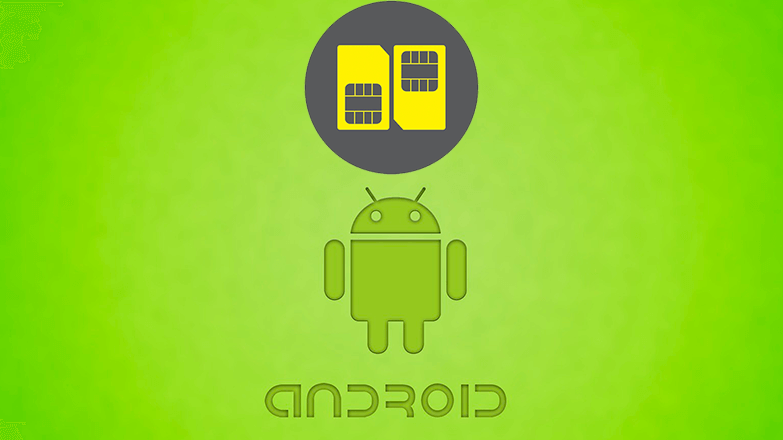
Смартфоны с несколькими SIM-картами стали обыденной вещью. Но принципы работы технологии и способ редактирования параметров сделаны не интуитивно. В статье расскажем, как настроить 2 сим карты на андроид смартфоне.

Последовательность установки двух SIM-карт
Покупая новый телефон, нужно заранее посмотреть какой размер сим карт поддерживает устройство. Старые модели используют стандартные большие сим. Позже появились вариации micro и nano с уменьшенным размером чипа. Это позволило производителям сэкономить место под корпусом. Если карта сделана по старой модели, ей придётся обрезать. Это можно сделать самостоятельно или в магазине за отдельную плату. Новые карты, мобильный операторы, сразу поставляют с переходниками.

Перед вставкой сим, желательно выключить смартфон. Многие модели не поддерживаю смену SIM при включённом устройстве. Поэтому телефон все равно придётся перезагружать, чтобы они активировались. После отключения питания вытаскиваем держатель с помощью специальной иглы. Её прикладывают в комплекте со смартфоном или в крайнем случае можно купить в салоне связи.

Слоты подписаны номерами в соответствии с порядком нумерации в системе. Часто, второй разъем смежный, что позволяет вставлять в него microSD-карту вместо симки. Из-за этого один слот может оказаться больше другого и работать в сочетании с nano. Из-за этого люди путаются и не знают, как активировать вторую сим карту на своём телефоне. Вставляем держатель обратно, плотно прижав его к корпусу и включаем устройство.

Для информации: Многие считают, что симка вставленная в первый слот будет приоритетной в системе. В новых версиях Android они работают равноправно, а пользователь изначально получает возможность настроить приоритет для звонков, смс и интернет.
Как проверить статус SIM-карт
Чтобы проверить статус вставленных карт и просмотреть информацию об их работе, нужно зайти в настройки. Для этого делаем свайп вниз, чтобы открыть шторку уведомлений. Нажимаем на значок с шестерёнкой.

Заходим в раздел «Система». Он находится внизу списка после остальных параметров.

В новом меню выбираем «О телефоне» написано номер телефона, если он известен по соглашению с оператором. Просмотреть статус поставленной SIM и заданный IMEI-код.

При нажатии на статус будет показана подробная информация:
- Тип связи;
- Зона обслуживания;
- Наличие роуминга;
- Уровень сигнала.

Она может понадобиться при потере мобильного телефона или техническом обслуживании устройства.
Как назначить действия для SIM-карт
Рассмотрим, как настроить действия для двух сим карта на Андроид. В настройках необходимо зайти в раздел «Сеть и Интернет», название актуально для версии Android 9.0. В других версиях подпись почти не отличается или нужный функционал находится в пункте «Диспетчер SIM-карт».

Здесь настраиваются параметры Wi-Fi, мобильных сетей и VPN. Выбираем строку «SIM-карты».

В разделе можно отключить сим карты с помощью нажатия на ползунок. Ниже размещены параметры, отвечающие за действия для каждой симки. Например скорректировать приоритет для определенного оператора при работе с:
- Мобильными данными (интернет);
- Телефонными звонками;
- SMS.

Важно: Если SIM не работает, вместо названия под SIM 1 или 2 будет написан: «Карта не найдена».
Что делать если смартфон не видит одну или обе SIM-карты?
Есть несколько причин из-за которых может не работать сим карта. Это может быть связано с технической и программной частью. Установка неофициальной прошивки является одной из основных причин сбоев при работе мобильной связи. Установленные элементы могли неправильно переписать или не работать с выбранной моделей телефона. Для решения нужно найти подходящую версию операционной системы.

Другая причина связана с поломкой лотка для сим карты. Чаще всего, проблемы с разъёмами возникают после падения или механических поломок. Например, после попадания воды или пыли в корпус. В случае повреждения детали, смартфон не будет воспринимать ни одну из карт. Потребует полная замена детали. В редких случаях проблему можно решить с помощью чистки держателя.

Последний вариант, из-за которого может возникнуть сбой – проблема с самой картой. Чтобы проверить её работоспособность, рекомендуем вставить её в другой телефон. Если связь не появляется и на другом устройстве, это автоматически исключает проблему с системой и деталями смартфона. Карта заменяется в ближайшем салоне оператора, после предоставления информации о последних звонках и паспортные данные.

В работе с двумя сим картами – нет ничего сложного и это упрощает повседневные задачи. Позволит упростить работу с контактами, разделяя их между собой. А ещё, это экономия денег на счету, семья и друзья, редко используют одних и тех же операторов.
В меню «Настройки» во вкладке «Беспроводные сети» переходим к меню «SIM карты и мобильные сети». В самом низу во вкладке «Настройки по умолчанию» выбираем «Интернет». В открывшемся меню выбираем SIM карту которая по умолчанию будет использоваться для доступа к сети.
Как сделать выбор сим карт на телефоне?
— В настройках находим пункт «Диспетчер SIM—карт. — Далее в открывшемся меню находим «Голосовой вызов» и в открывшемся окне выбираем «Всегда спрашивать». Теперь когда вы захотите позвонить телефон предложит с какой сим карты совершить вызов с Сим-1 или Сим-2.
Как переключить передачу данных с одной симки на другую?
Откройте меню «Приложения».
- Перейдите в «Настройки» .
- Нажмите «Параметры двойной SIM-карты».
- Выберите «Сеть передачи данных«.
- Выберите SIM-карту, с помощью которой будет осуществляться передача данных.
Как сделать вызов с двух сим карт?
Как включить вторую симку на Андроид
- Надо вставить вторую симку в телефон,
- затем в Настройках открыть Диспетчер SIM—карт (рис. 3),
- тапнуть по названию второй симки (рис. 4),
- а затем движок из положения «Выключено» (рис. 6) перевести в состояние «Включено» (рис. 5).
Как использовать Интернет с двух симок?
Как работает интернет на смартфонах с двумя сим-картами
- Выберите пункт «Настройки».
- Выберите пункт «Подключения». …
- Выберите пункт «Диспетчер SIM-карт».
- Выберите пункт «Мобильные данные» (Сеть передачи данных).
- Выберите сим-карту для интернета.
- Одна из сим-карт всегда работает в 2G.
Как в телефоне самсунг сделать выбор сим карты?
Открываем меню «Настройки» -> «Подключения» и переходим к пункту «Диспетчер SIM—карт». Выбрав одну из SIM можно ее включить, отключить, изменить оформление значка и, если необходимо – имя. Также в этом меню можно выбрать режим сети SIM—карты в смартфоне Samsung.
Как переключаться между сим картами на андроид?
На этом телефоне переключение SIM—карт осуществляется двумя способами:
- В меню переключения SIM—карт (Настройки -> Диспетчер SIM—карт -> Сеть)
- При помощи кнопки, которая находится сбоку на телефоне.
Как назначить другую сим карту по умолчанию?
Заходим в меню «Настройки» (иконка в виде шестеренки на рабочем столе). Выбираем «Управление SIM» -> «Голосовые вызовы». Выберите одну из SIM—карт, которую Вы хотите назначить по умолчанию, либо же выберите параметр «Всегда спрашивать», чтобы телефон перед каждым звонком спрашивал, какую из карт использовать.
Как настроить с какой симки звонить?
Открываем на андроиде «Настройки» и возможно «Все настройки». Находим пункт «Управление SIM-картами» и открываем. Далее пункт «Голосовой вызов». Осталось выбрать пункт «Всегда спрашивать».
Как переключить Интернет с одной симки на другую самсунг?
2. Как выбрать SIM-карту для интернета
- Откройте Настройки.
- Выберите Подключения.
- Выберите Диспетчер SIM-карт.
- Выберите Мобильные данные.
- Выберите SIM-карту для интернета.
- Нажмите Готово.
Как настроить две симки на Андроиде?
Настройка двух SIM-карт
Вставьте обе симки в мобильное устройство, после чего перейдите в раздел «Сеть и интернет» — «SIM-карты» (или «SIM-карты и мобильные сети», название может отличаться). В этом разделе отобразятся две SIM-карты, каждой можно задать собственное название: имя владельца, тип карты, оператор и т. д.
Смартфоны с несколькими SIM-картами стали обыденной вещью. Но принципы работы технологии и способ редактирования параметров сделаны не интуитивно. В статье расскажем, как настроить 2 сим карты на андроид смартфоне.

Содержание
- Последовательность установки двух SIM-карт
- Как проверить статус SIM-карт
- Как назначить действия для SIM-карт
- Что делать если смартфон не видит одну или обе SIM-карты?
- Итог
Покупая новый телефон, нужно заранее посмотреть какой размер сим карт поддерживает устройство. Старые модели используют стандартные большие сим. Позже появились вариации micro и nano с уменьшенным размером чипа. Это позволило производителям сэкономить место под корпусом. Если карта сделана по старой модели, ей придётся обрезать. Это можно сделать самостоятельно или в магазине за отдельную плату. Новые карты, мобильный операторы, сразу поставляют с переходниками.

Перед вставкой сим, желательно выключить смартфон. Многие модели не поддерживаю смену SIM при включённом устройстве. Поэтому телефон все равно придётся перезагружать, чтобы они активировались. После отключения питания вытаскиваем держатель с помощью специальной иглы. Её прикладывают в комплекте со смартфоном или в крайнем случае можно купить в салоне связи.

Слоты подписаны номерами в соответствии с порядком нумерации в системе. Часто, второй разъем смежный, что позволяет вставлять в него microSD-карту вместо симки. Из-за этого один слот может оказаться больше другого и работать в сочетании с nano. Из-за этого люди путаются и не знают, как активировать вторую сим карту на своём телефоне. Вставляем держатель обратно, плотно прижав его к корпусу и включаем устройство.

Для информации: Многие считают, что симка вставленная в первый слот будет приоритетной в системе. В новых версиях Android они работают равноправно, а пользователь изначально получает возможность настроить приоритет для звонков, смс и интернет.
Как проверить статус SIM-карт
Чтобы проверить статус вставленных карт и просмотреть информацию об их работе, нужно зайти в настройки. Для этого делаем свайп вниз, чтобы открыть шторку уведомлений. Нажимаем на значок с шестерёнкой.

Заходим в раздел «Система». Он находится внизу списка после остальных параметров.

В новом меню выбираем «О телефоне» написано номер телефона, если он известен по соглашению с оператором. Просмотреть статус поставленной SIM и заданный IMEI-код.

При нажатии на статус будет показана подробная информация:
- Тип связи;
- Зона обслуживания;
- Наличие роуминга;
- Уровень сигнала.

Она может понадобиться при потере мобильного телефона или техническом обслуживании устройства.
Как назначить действия для SIM-карт
Рассмотрим, как настроить действия для двух сим карта на Андроид. В настройках необходимо зайти в раздел «Сеть и Интернет», название актуально для версии Android 9.0. В других версиях подпись почти не отличается или нужный функционал находится в пункте «Диспетчер SIM-карт».

Здесь настраиваются параметры Wi-Fi, мобильных сетей и VPN. Выбираем строку «SIM-карты».

В разделе можно отключить сим карты с помощью нажатия на ползунок. Ниже размещены параметры, отвечающие за действия для каждой симки. Например скорректировать приоритет для определенного оператора при работе с:
- Мобильными данными (интернет);
- Телефонными звонками;
- SMS.

Важно: Если SIM не работает, вместо названия под SIM 1 или 2 будет написан: «Карта не найдена».
Что делать если смартфон не видит одну или обе SIM-карты?
Есть несколько причин из-за которых может не работать сим карта. Это может быть связано с технической и программной частью. Установка неофициальной прошивки является одной из основных причин сбоев при работе мобильной связи. Установленные элементы могли неправильно переписать или не работать с выбранной моделей телефона. Для решения нужно найти подходящую версию операционной системы.

Другая причина связана с поломкой лотка для сим карты. Чаще всего, проблемы с разъёмами возникают после падения или механических поломок. Например, после попадания воды или пыли в корпус. В случае повреждения детали, смартфон не будет воспринимать ни одну из карт. Потребует полная замена детали. В редких случаях проблему можно решить с помощью чистки держателя.

Последний вариант, из-за которого может возникнуть сбой – проблема с самой картой. Чтобы проверить её работоспособность, рекомендуем вставить её в другой телефон. Если связь не появляется и на другом устройстве, это автоматически исключает проблему с системой и деталями смартфона. Карта заменяется в ближайшем салоне оператора, после предоставления информации о последних звонках и паспортные данные.

Итог
В работе с двумя сим картами – нет ничего сложного и это упрощает повседневные задачи. Позволит упростить работу с контактами, разделяя их между собой. А ещё, это экономия денег на счету, семья и друзья, редко используют одних и тех же операторов.
